目录
- 概要
- 远程开发插件安装
- 开始连接
- SSH无密码登录
- 开发环境配置
概要
现在很多公司都是直接远程到服务器上写代码,使用远程开发,可以在与生产环境相同的环境中开发、测试和部署代码,减少因环境不同而导致的问题。当下VSCode远程开发是支持的比较好的,本文将详细介绍如何通过VSCode连接远程开发机进行开发
2019 年 5 月 3 日,在 PyCon 2019 大会上,微软发布了 VS Code Remote,开启了远程开发的新时代!这次发布包含了三款核心的全新插件,它们可以帮助开发者在容器,物理或虚拟机,以及 Windows Subsystem for Linux (WSL) 中实现无缝的远程开发
远程开发插件安装
- Remote - SSH
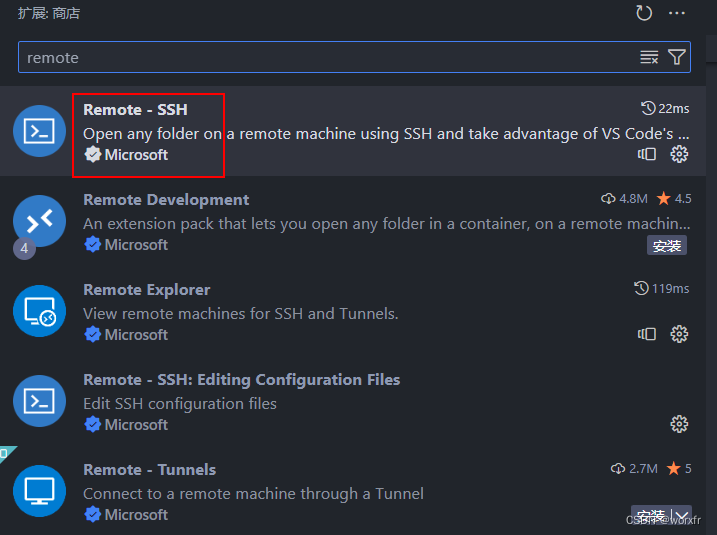
开始连接
- 添加一个ssh连接,连接模板如下
ssh user@dev_ip -p port_number
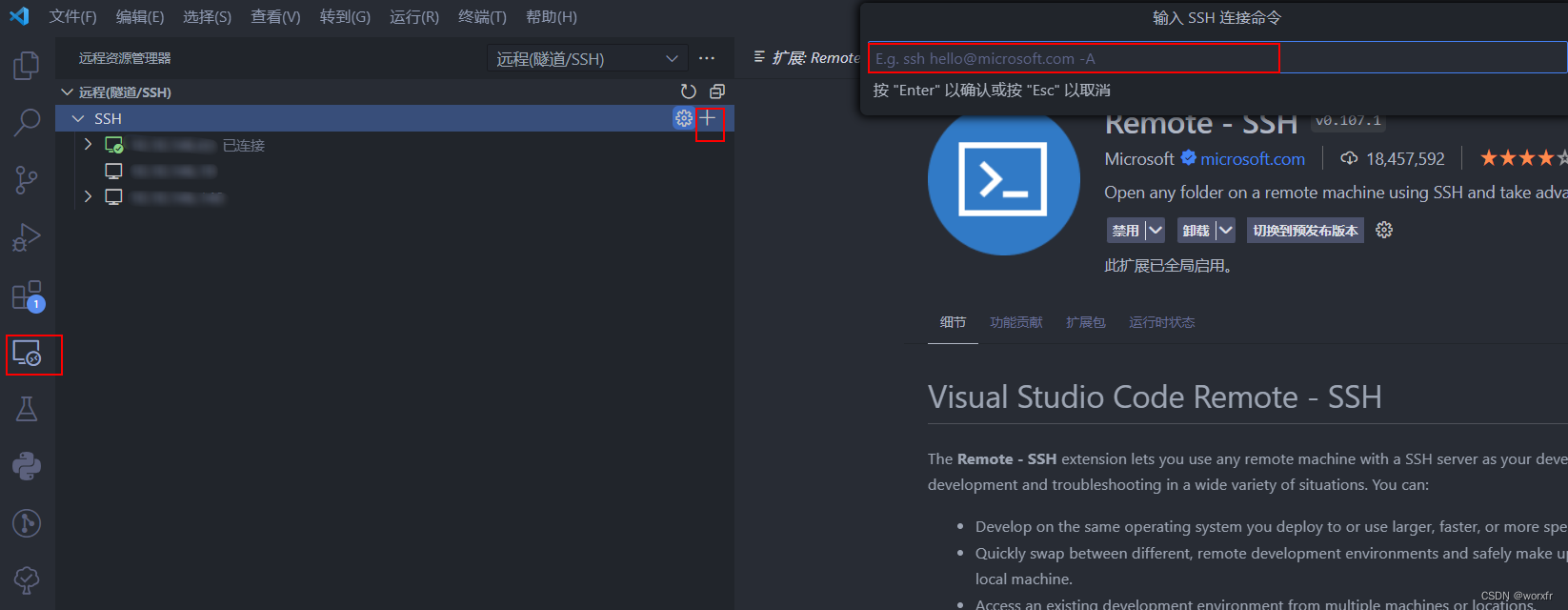
2. 输入连接密码就可以连接成功了
SSH无密码登录
在完成连接配置后,后续打开项目可能经常会让你输入密码,下面我将介绍使用ssh-copy-id实现SSH无密码登录
效果:ssh-copy-id - 将你的公共密钥填充到一个远程机器上的authorized_keys文件中。
- 在本地机器上使用ssh-keygen产生公钥私钥对,打开git bash命令行执行命令
ssh-keygen - 用ssh-copy-id命令将公钥复制到远程机器中
ssh-copy-id -i ~/.ssh/id_rsa.pub remote-host
- 这样登录远程机器就不用输入密码了,验证方法如下
ssh remote-host

4. 接下来就可以愉快的进行编码了…
开发环境配置
- 如果有需要可以参考VSCode Python远程开发环境配置
探索时间间隔同步,双向链表)
:ClickHouse的副本配置)






)







)

框架开发教程之nacos做配置中心——附源码(2))
